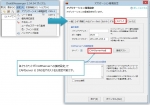目次
移行手順
- 古い CAMServer を停止
- 古い CAMServer フォルダをまるごと新PCへコピー(ライセンスキーが含まれているため、そのままコピー)
- 新PCの camserver.exe を実行すると移行は完了
CAMServer を最新にバージョンアップする場合は、コピーされた新PCの CAMServer フォルダの場所へ、CAMServer をインストールしてください。
移行後の確認
全般
CAMServer の再起動設定を漏れずに行ってください
クラウドモデルでの注意点
クラウドモデルはサーバに全てのデータが集約されているため、注意点はありませんが以下の点にご注意ください。
- ドメイン名の変更がある場合は、ドメイン名の設定より新URLを設定してください。
- Web会議のFirewall 設定 が必要な場合は新環境でも設定してください。
- クライアント側がWebアプリ版を利用している場合は、接続先設定を変更してください。
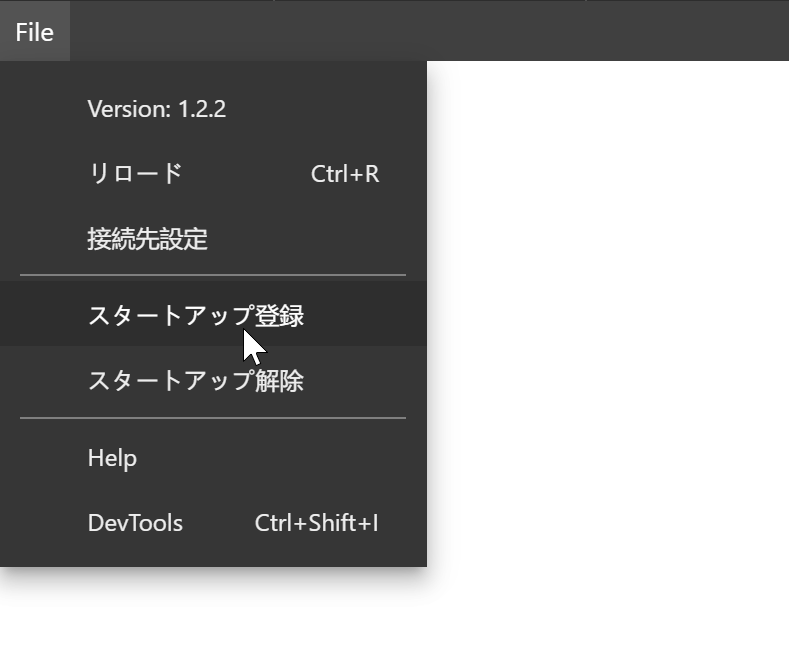
LAN(P2P)モデルでの注意点
CAMServer は同一セグメント上に複数起動できません。 そのため、CAMServer のPC変更に際しては、下記どちらかの状態で、クライアントが CAMServer の接続設定を行っていると移行作業が楽になります。 移行前に対応出来ないか確認してみてください。
上記のどちらの状態でもない場合は、CAMServer の変更を各クライアントへ伝達する必要がありますが、その場合次の点を認識しておいてください。
- 同一セグメントのユーザは自動で CAMServer の変更を検出する
- 異なるセグメントのユーザは、CAMServer 側の Local Network以外のBroadcast設定で、ワイルドカード指定でセグメントを指定している場合、自動で CAMServer の変更を検出する
- 上記に該当しない場合は、各ユーザへ事前にアナウンスし、指定日以降に各自がクライアント側にて「CAMServerへの接続設定」を変更してもらう手順が必要
- 詳細は、外部ユーザ取得・ルータ超え を確認